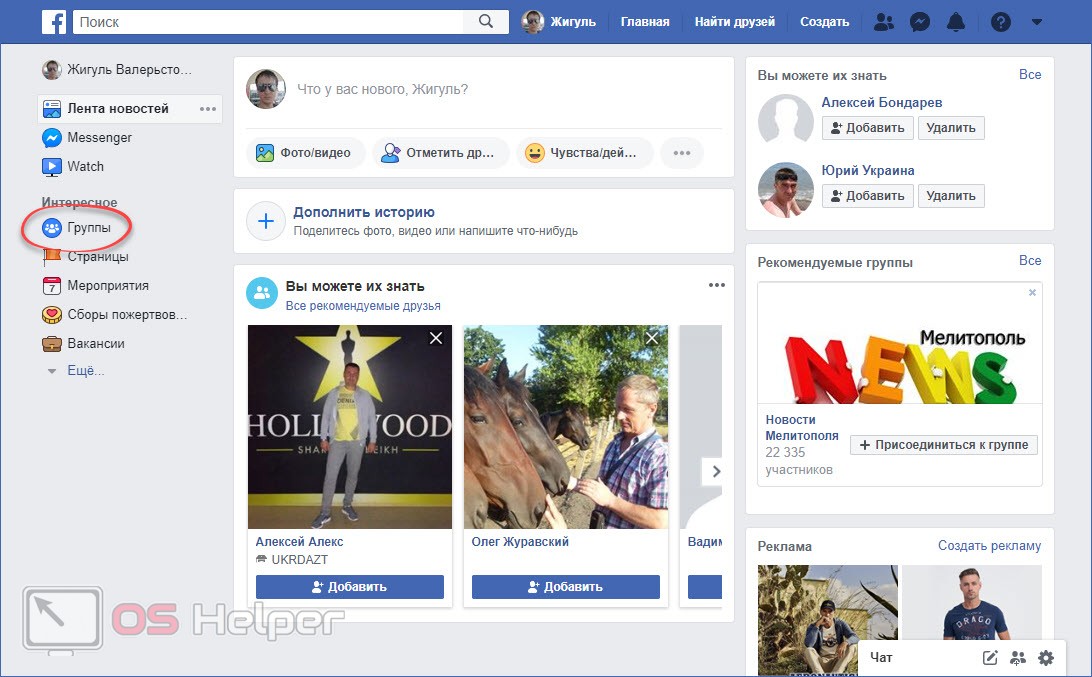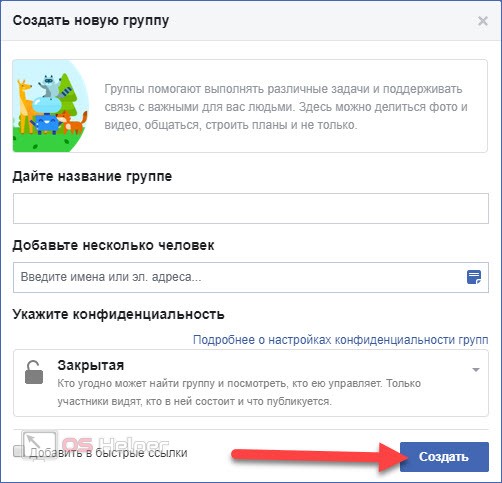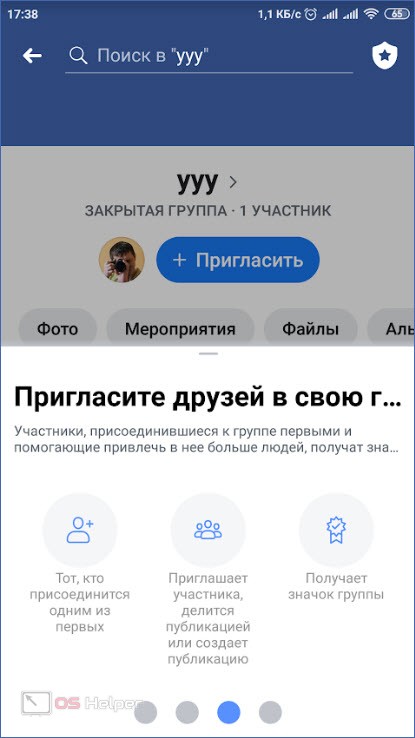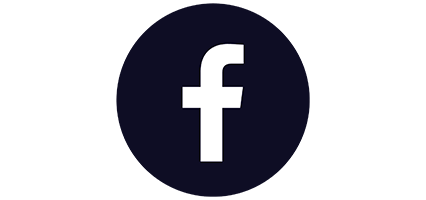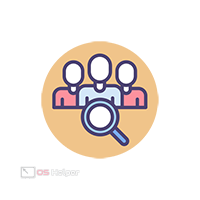Продолжая разговор о популярнейшей социальной сети Facebook, мы расскажем о том, как здесь создать группу. При этом делать это будем как с компьютера, так и с телефона. Ведь пользователей, посещающих странички любимой социальной сети именно с мобильных устройств, не меньше, чем людей, пользующихся персональными компьютерами. Так или иначе, переходим сразу к делу, не тратя ваше время.
Продолжая разговор о популярнейшей социальной сети Facebook, мы расскажем о том, как здесь создать группу. При этом делать это будем как с компьютера, так и с телефона. Ведь пользователей, посещающих странички любимой социальной сети именно с мобильных устройств, не меньше, чем людей, пользующихся персональными компьютерами. Так или иначе, переходим сразу к делу, не тратя ваше время.
Создаем группу в Facebook
Итак, рассмотрим, как сделать то, что нам нужно. При помощи двух, имеющиеся ниже пошаговых инструкций, вы сможете создать собственное сообщество как с ПК, так и с мобильного телефона.
С компьютера
Для того чтобы создать группу с ПК или ноутбука делаем ряд простых шагов:
- Изначально открываем браузер и переходим на сайт социальной сети Facebook. Когда это будет сделано производим авторизацию (если, конечно, вы не сделали этого ранее).
- Когда сайт откроется в его левой части выбираем пункт «Группы». Для наглядности мы обозначили элемент на скриншоте ниже.
- После этого в правом верхнем углу следующего окна жмем зеленую кнопку с надписью «Создать группу» и в новом открывшемся окошке заполняем основную информацию. Когда данные будут внесены сохраняем их, нажав кнопку, отмеченную на скриншоте ниже.
- Указываем название нашей группы.
- Рассылаем приглашения тем пользователям, которых хотим видеть в сообществе.
- Настраиваем конфиденциальность.
- При необходимости добавляем нашу группу в меню быстрых ссылок.
В результате наша группа будет создана. В один момент нам желательно внести некоторые настройки сообщества. Например, поставить фотографию группы, записать основную информацию о ней, разместить какие-то записи и так далее.
Обратите внимание: пока вы не добавите хотя бы одного человека в данное сообщество, его создание будет невозможным.
С телефона
Теперь давайте рассмотрим, как тоже самое сделать и с телефона. При этом инструкция подойдет как для айфона, работающего под управлением операционной системы iOS, так и для Android смартфона. Что касается простых телефонов, не отягощенных какой-либо операционной системой, как мы уже говорили, для них можно воспользоваться мобильным браузером и соответствующей версией сайта Facebook.com. Так или иначе, мы начинаем:
- Запускаем приложение Facebook, а если такового нет, переходим в Google Play Market и скачиваем его. Если мы зашли первый раз, вводим данные от своего аккаунта и осуществляем вход. Приложение запомнит наш вход и в дальнейшем он будет осуществляться автоматически.
- Запустив программу, жмем кнопку меню, которая находится в верхнем правом углу (изображена в виде трех горизонтальных полосок). В открывшемся списке выбираем раздел «Группы». Далее в верхней части экрана жмем кнопку с изображением плюсика и надписью «Создать».
- Следующим этапом нужно заполнить все данные будущей группы:
- Название группы.
- Фотография сообщества.
- Приглашенные друзья.
- Публичность.
- Когда все будет настроено в верхнем правом углу дисплея жмем кнопку «Создать». В результате наша группа будет создана и мы сможем приступать к ее первоначальной настройке. Для этого нужно всего лишь нажать кнопку, которая появится в нижней части экрана:
- Мы можем загрузить фотографии.
- Ввести описание сообщества.
- Пригласить людей (при этом мы можем организовать что-то типа конкурса, например, участник, пригласивший больше всех пользователей, получает почетный значок).
- Создать приветствие.
Когда все необходимые настройки будут внесены группу увидят те люди, которых вы пригласили. Но, вы можете приглашать и новых пользователей, размещать публикации, устраивать опросы и так далее.
Видеоинструкция
Также мы предлагаем посмотреть обучающее видео по данной теме.
В заключение
Свою статью мы будем заканчивать, но скажем, если у вас остались какие-либо вопросы, пишите их в комментариях. Каждому, кто обратится за помощью, мы своевременно дадим соответствующую помощь.